
Az alkalmazáskönyvtár megtartja az iPhone alkalmazásokat, még akkor is, ha elfelejtette. Az alkalmazásokat egészen eltávolíthatja a kezdőképernyőn teljesen, és kizárólag az App Library segítségével érheti el őket. Siri is előtérbe a leggyakrabban használt alkalmazásokat, így azok mindig készen várja.
Az alkalmazás könyvtár elérése
Az App Library az iPhone nagyon utolsó kezdőképernyőjén található. Ahhoz, hogy eljuthasson, vegye fel az iPhone-t és húzza balra, amíg meg nem jelenik a keresősáv és az alkalmazások szépen szervezett stackjei.
A bal felső sarkában látni fogja Siri "javaslatait". Siri elemzi a viselkedését, és javasolja olyan alkalmazásokat, amelyek relevánsak az adott napszakra. Például ha gyakran ellenőrizni a híreket reggel, Siri fogja állítani a kedvenc híralk itt abban az időben. Ezek ugyanazok a SIRI Javaslatok, amelyeket látsz, amikor lefelé néz, hogy hozzáférjen a rendszeres iOS keresősávhoz a kezdőképernyőn.
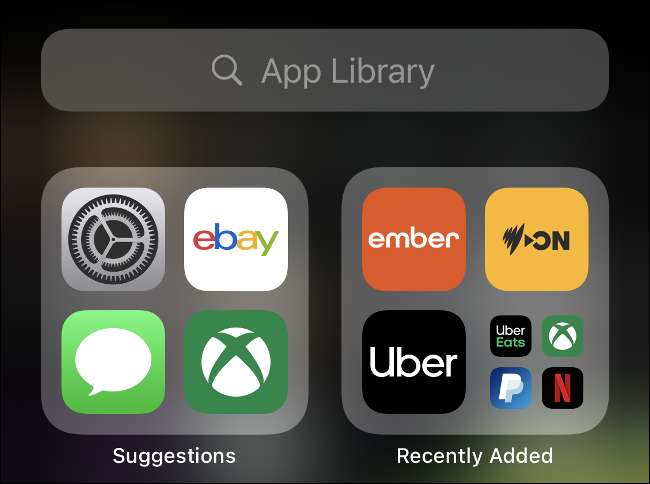
A "nemrégiben hozzáadott" alkalmazásokat tartalmazó kategóriát is látni fogja, így gyorsan megtalálhatja az Ön által telepített új alkalmazást. Csak érintse meg az alkalmazást, hogy azonnal elindítsa.
A kisebb alkalmazások klaszterét is megérintheti, hogy megtekinthesse az ebbe a kategóriában szereplő összes alkalmazást. Ugyanakkor nem lehet átnevezni vagy átnevezni ezeket az alkalmazásokat; A Siri az App Store információkat használja az alkalmazások együtt csoportosításához.
Az alkalmazások keresése
Ha megérinti a keresési mezőbe, a tetején az App könyvtár, akkor megjelenik egy lista az összes olyan alkalmazást telepíteni az iPhone. Ahhoz, hogy keressen egy adott alkalmazás, kezdje el beírni a nevét, kategóriáját (például „játék”), vagy a fejlesztő (mint a „Microsoft”) a keresőmezőbe, hogy releváns találatokat.
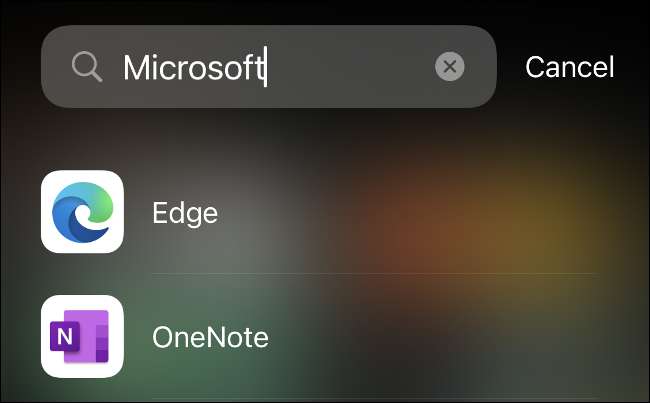
Az alkalmazások teljes listáján is görgethet, vagy használja a Quick-Picker jobb oldalán, hogy egy adott levélre ugorjon. Ha megtalálta a kívánt alkalmazást, érintse meg, hogy dob vagy érintse meg és tartsa, hogy kontextus-alapú lehetőségeket.
Az alkalmazásokat is törölheti. Egyszerűen keresse meg a törölni kívánt alkalmazást, érintse meg és tartsa lenyomva, majd érintse meg a "Alkalmazás törlése" elemet. Ez megoldja az IOS 14 pre-i-problémát, hogy elveszít egy alkalmazást egy mappában létrehozott mappában, és soha többé nem tudja megtalálni, ha törölni kívánja.
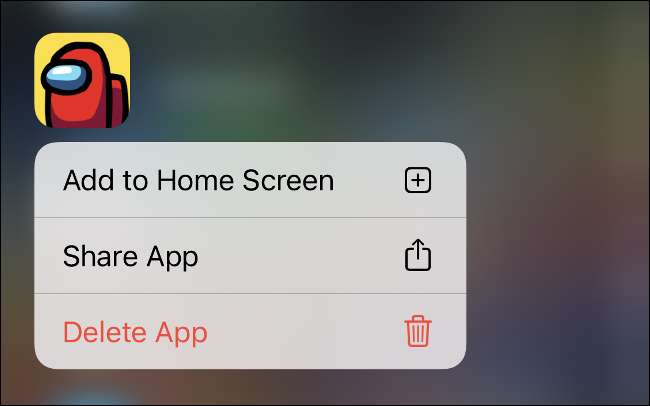
Nem kell használni az App Library-t, hogy keressen egy alkalmazást. Le lehet húzni, hogy megnyissa a Spotlight keresőmező és Siri javaslatok az iPhone kezdőképernyőjén. Ez a leggyorsabb módja annak, hogy elindíts egy alkalmazást az iPhone-on, ha nem a dokkban vagy a fő otthoni képernyőn van.
Használja az App Könyvtárat, hogy rendezze a kezdőképernyőt
Az Apple által rendezett összes alkalmazásával eltávolíthatsz semmit, amit nem akarsz a kezdőképernyőn készítsen utat a nagyobb widgetekhez . Az alkalmazás elrejtése a kezdőképernyőn, csak érintse meg és tartsa lenyomva a helyi menü megnyitásához, majd érintse meg az "Eltávolítás alkalmazás" elemet.
Megkérdezzük, hogy csak szeretné-e eltávolítani az alkalmazást a kezdőképernyőn, vagy törölje az iPhone-t teljesen. A kezdőképernyőn eltávolító bármely alkalmazás később hozzáadhatja. Ehhez csak érintse meg és tartsa lenyomva az alkalmazásokat az App könyvtárban, majd érintse meg a "Hozzáadás a kezdőképernyőn" elemet a helyi menüben.
Jegyzet: Ha nincs helye az utolsó kezdőképernyőn, az újonnan letöltött alkalmazások hozzáadódnak az App Libraryhez.
Ha nem akarja fésülni az összes alkalmazást, elrejtheti az összes otthoni képernyőt, amire nincs szüksége. Ehhez érintse meg és tartsa lenyomva az alkalmazást, majd érintse meg a "Kezdőlap szerkesztése" elemet. Érintse meg az alsó szürke sávot az "Oldalak szerkesztése" megnyitásához, majd törölje az elrejteni kívánt otthoni képernyőket.
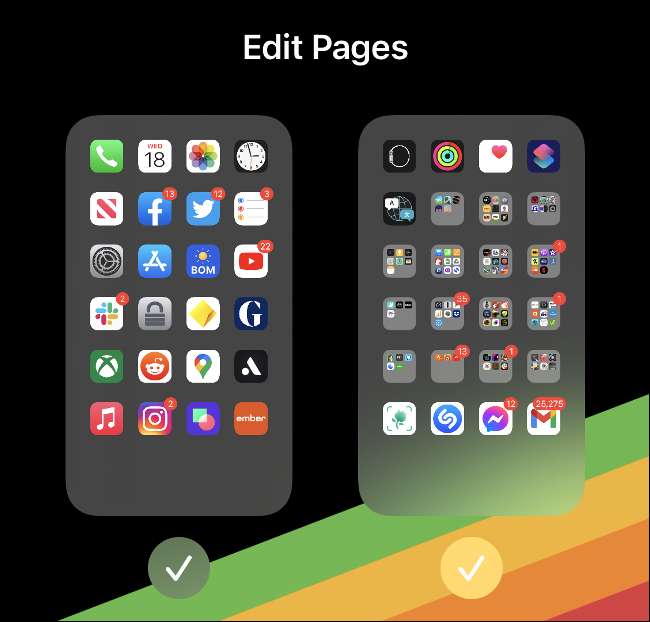
Újra hozzáadhatja az egyéni otthoni képernyő elrendezését az "Oldalak szerkesztése" menüben is. Csak érintse meg és tartsa lenyomva az alkalmazást, és válassza a "Szerkesztés kezdőképernyő" lehetőséget a menüből. Ezután érintse meg az alsó szürke sávot, és válassza ki az engedélyezni kívánt oldalakat.
Csakúgy, mint az Android alkalmazás fiókja
Az Apple ellenállása egy megfelelő, Android-stílusú alkalmazásfióknak évekig tartott, de örülünk, hogy a vállalat végül barlangott. Nem csak a kütyü hasznosabb, mint a végtelen képernyők az ikonok, de az emberek is most megy teljesen minimalista és a rock egy kezdőképernyőn.
Hol van az App könyvtár az iPad-en?
Az iPhone megkapta az IOS 14 alkalmazási könyvtárat, de mint a ipados 14 Az iPad nem az App Könyvtár egyáltalán. Nem kapott Az új otthoni képernyő widgetjei funkció .
Nem vagyunk biztosak abban, hogy miért van ez, de talán az App Library bemutatja az iPados 15-ös iPados-ot 2021-ben.
Van egy alkalmazás, amit inkább nem látna Siri Javaslatokban? Elrejtheti, és más tartalmakat, Siri-ben és keresésben .







